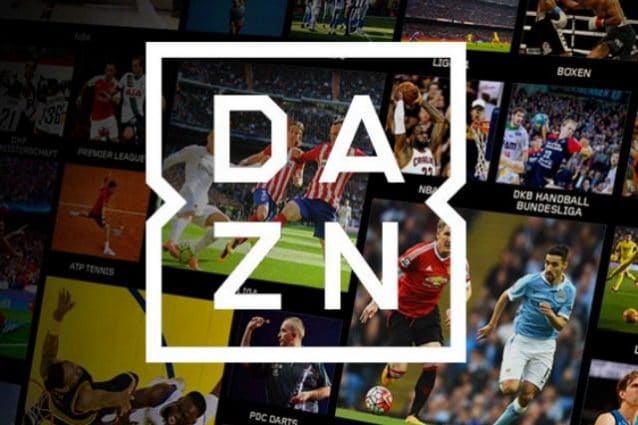Vuoi scoprire come collegare l’iPhone alla TV? Per farlo basta solo avere a disposizione tutti gli strumenti giusti. La procedura non è difficile e soprattutto per vedere le foto e i video del tuo iPhone sulla TV non devi assolutamente trasferirli su una chiavetta USB.
Segui i consigli dell’esperto per capire quali sono glistrumenti necessari per collegare il tuo iPhone al televisore di casa.
Tutti i file immagini e i video che custodisci nel tuo iPhone puoi vederli anche dal tuo televisore senza esportare nulla sulle chiavette USB. Per farlo devi solo collegare l’iPhone con i cavi giusti che ovviamente devi acquistare prima di procedere con questa operazione. Ma a questo punto ti stai ponendo qualche domanda. Quali sono i cavi che devi acquistare? Come fai a sapere se sono quelli giusti? Tutto dipende dal modello di iPhone che possiedi. Se hai già intenzione di acquistare uno dei nuovi modelli di iPhone XS, iPhone XS Max e iPhone XR presentati lo scorso 12 settembre, devi verificare bene la compatibilità di cavi e adattatori ma non dovrebbero esserci grandi difficoltà.
Scopri con l’aiuto dell’esperto come collegare l’iPhone alla TV con i cavi giusti.
Con quali cavi collego l’iPhone alla TV?
Prima di dare una risposta a questa domanda è necessario fare una precisazione. Ci sono alcune applicazioni di pay-tv, come Sky Go o DAZN, che a causa del copyright prevedono il divieto assoluto di trasmettere i contenuti dall’iPhone al televisore. Infinity invece prevede il blocco della visione dei contenuti sui telefoni sottoposti alla procedura Jailbreak. Per questo motivo ti suggeriamo di consultare i nostri consigli per scoprire quali sono i cavi che devi acquistare.
Per vedere i contenuti del tuo iPhone sul televisore di casa devi prima di tutto collegare tra loro i due dispositivi.
[amazon_link asins=’B009WHV3BM’ template=’ProductAd’ store=’digitaleterre-21′ marketplace=’IT’ link_id=’2c0dc84d-c0e3-11e8-a6bd-c78ed56c99c7′] Sei in possesso di un iPhone 6S/6S Plus/6/6 Plus/5S/5? In questo caso devi acquistare l’adattatore Apple Lightning HDMI. In pratica è un adattatore che si collega alla porta Lightning del telefono consentendogli di connettersi al televisore grazie al cavo HDMI. In questo modo quindi sono già due gli strumenti da acquistare. Il prezzo dell’adattatore è di poco superiore ai 50 €, mentre quello del cavo HDMI varia tra i 5 e i 10 €. L’adattatore lightning HDMI è compatibile anche con altri dispositivi Apple, come iPad Air/Retina, iPad Mini e iPod touch di quinta generazione, ma è necessario sottolineare che è in grado di riprodurre contenuti in Full HD.
Come collegare l’iPhone 4/4S alla TV
[amazon_link asins=’B009A5EIWC’ template=’ProductAd’ store=’digitaleterre-21′ marketplace=’IT’ link_id=’6beaf773-c0e3-11e8-a966-8be00fe6447b’] Se sei in possesso di un iPhone 4/4S devi acquistare l’adattatore AV digitale Apple a 30 pin disponibile in vendita ad un prezzo di circa 40 €. In questo modo potrai collegare l’iPhone al televisore sempre attraverso il cavo HDMI. Questo adattatore è compatibile con tutti i dispositivi Apple dotati del vecchio ingresso Dock, come iPad fino alla terza generazione e iPod touch fino alla quarta generazione. I contenuti possono essere riprodotti in risoluzione Full HD, mentre i video in risoluzione 720p.
Come collegare l’iPhone alla TV senza il cavo HDMI
[amazon_link asins=’B004EWEX9Y’ template=’ProductAd’ store=’digitaleterre-21′ marketplace=’IT’ link_id=’af5cbeb3-c0e3-11e8-93da-c1e2848526ba’] Il tuo televisore non ha l’ingresso HDMI? Nessun problema, puoi collegare i due dispositivi utilizzando ilcavo AV composito Apple, che include anche un connettore USB che invece deve essere collegato a una fonte di alimentazione. In questo modo i contenuti vengono riprodotti nella definizione standard. Il cavo AV composito Apple costa intorno ai 20 €, ma ti consiglio di evitare di acquistare quelli più economici perché la qualità spesso è abbastanza scarsa visto che non sono originali.
Come collegare l’iPhone alla TV in modalità wireless con Apple Tv
Vuoi collegare l’iPhone al tuo televisore di casa senza dover ricorrere a cavi e adattatori? In questo modo oltre a risparmiare un po’ di soldi eviti anche di affrontare tutti i problemi legati alla compatibilità con il modello del tuo melafonino. Però devi sapere che puoi collegare l’iPhone alla TV (vedi come vedere la tv digitale con iPhone) in modalità wireless grazie ad alcuni dispositivi hardware come Apple TV.
Con Apple TV ti colleghi al televisore e puoi noleggiare/acquistare film su iTunes, collegarti a YouTube, ascoltare musica dalle radio online, vedere le foto che sono su iCloud. Inoltre Apple Tv supporta la funzione AirPlay Mirroring, grazie alla quale puoi usare la rete wireless di casa per trasmettere lo schermo dell’iPhone sul televisore.
Sono due i modelli di Apple TV disponibili in vendita. C’è l’Apple TV di terza generazione che include un numero limitato di applicazioni come iTunes Store, YouTube, Netflix, Vevo e Vimeo. Poi c’è l’Apple TV di quarta generazione caratterizzata da un App Store ricco di applicazioni e giochi. In dotazione fornisce un telecomando con superficie touch e il supporto ai controller Bluetooth. Entrambi i modelli però supportano la funzione AirPlay Mirroring che serve a trasmettere i contenuti dall’iPhone al televisore. Ma precisamente come funziona?
Per collegare lo schermo dell’iPhone al televisore attraverso Apple TV è prima di tutto necessario collegare i due dispositivi alla stessa rete Wi-Fi. A questo punto devi selezionare l’icona di AirPlay, poi spuntare la voce Apple TV e attivare l’opzione Duplicazione. Apple TV è disponibile in vendita nel modello di terza generazione al prezzo di 79 euro e nel modello di quarta generazione al prezzo di 179 euro nella versione da 32GB e 229 euro in quella da 64GB.
Come collegare l’iPhone alla TV con Chromecast
Il Chromecast di Google è una sorta di chiavetta che si collega alla porta HDMI del televisore ed è compatibile con tutti gli iPhone. Chromecast consente di trasmettere sul televisore tutti i video, le foto e i contenuti del tuo iPhone. Il mirroring dello schermo però può essere effettuato solo sui dispositivi Android, quindi non si può vedere la home dell’iPhone sul televisore. Nonostante tutto però ci sono molte applicazioni per iOS che lo supportano come Netflix, Infinity, YouTube, Infuse, Allcast e Spotify.
Chromecast quindi è una buona alternativa economica ad Apple TV e si deve configurare attraverso la specifica applicazione disponibile per iPhone. Inoltre Chromecast è disponibile in vendita a partire da 39 € fino a 130 € (Vedi come vedere DAZN con Chromecast).
Come collegare l’iPhone a Smart TV
In casa hai una Smart Tv e vuoi collegare il tuo iPhone? Anche in questo caso devi acquistare un adattatore Lightning ad AV digitale con un cavo HDMI. Tutto questo è compatibile con i modelli di iPhone dal 5 in poi e non occorre alcuna configurazione. Basta solo sintonizzare la smart tv sull’uscita HDMI.
Il collegamento tra i due dispositivi però può avvenire anche senza cavo. Alcuni modelli di Smart TV sono già dotati di tecnologie di trasmissione wireless compatibili con iPhone con lo scopo di trasmettere al televisore i contenuti di specifiche applicazioni come YouTube o Netflix. L’iPhone e la Smart TV devono essere connessi alla stessa rete Wi-Fi.
Anche con Chromecast si può collegare l’iPhone alla Smart Tv. Basta collegare il dongle di Google alla porta HDMI del televisore per poter accedere a tutte le applicazioni supportate. Ovviamente puoi ricorrere anche a Apple Tv che non solo permette di accedere a tanti contenuti, app e giochi ma trasmette anche contenuti da iPhone al televisore.
Come collegare l’iPhone alla Tv per guardare Netflix
In casa non hai una Smart Tv ma vuoi vedere Netflix su uno schermo grande? A tutto c’è una soluzione. Puoi guardare Netflix collegando il tuo iPhone, o qualsiasi dispositivo iOS al tuo televisore. Puoi ricorrere al classico adattatore per cavo HDMI per connettere iPhone, iPad o iPod touch allo schermo di casa.
Un’altra possibilità prevede l’utilizzo dell’AirPlay. In pratica devi collegare il tuo dispositivo iOS a un’Apple Tv per poter vedere i contenuti Netflix in streaming sulla TV. Anche Chromecast ti permette di vedere Netflix sul televisore da un dispositivo iOS. Non a caso infatti l’app di Netflix è in grado di sintonizzarsi con alcuni televisori, ma viene controllata da iPhone o iPad.
Potrebbe anche interessarti…
Offerta Sky digitale terrestre, satellite e fibra. Pacchetti e promozioni
Qual è l’offerta pay-tv attualmente migliore sul mercato in Italia? Quale operatore tv propone il meglio della televisione e dello sport?
> Scoprilo insieme all’esperto

Dove vedere in tv e in streaming la Serie A 2018-19?
Non sai ancora dove verranno trasmesse in tv le partite di Serie A del prossimo campionato 2018-19? Su Sky o su Mediaset Premium? E sul web in streaming saranno trasmessi i match del campionato di calcio italiano per la prossima stagione?
> Scoprilo insieme all’esperto

Calendario Champions League: date e orari in tv e in streaming
Vuoi conoscere tutti i dettagli del calendario Champions League 2018-2019? Scopri con noi tutte le date e gli orari dei match con Juventus, Napoli, Roma e Inter.
> Scoprilo insieme all’esperto
Calendario Europa League date e orari in tv e in streaming
Vuoi conoscere il Calendario Europa League 2018 – 2019? Con le date e gli orari delle partite con i club italiani Lazio e Milan.
> Scoprilo insieme all’esperto
Come vedere tutta la Serie A e la Serie B con i Ticket Sky DAZN?
Sei un abbonato Sky e ti hanno spiegato che per vedere tutte le partite di Serie A e Serie B devi acquistare dei Ticket DAZN? Vediamo come comprare e usare i Ticket offerti da Sky a propri abbonati.
> Scoprilo insieme all’esperto